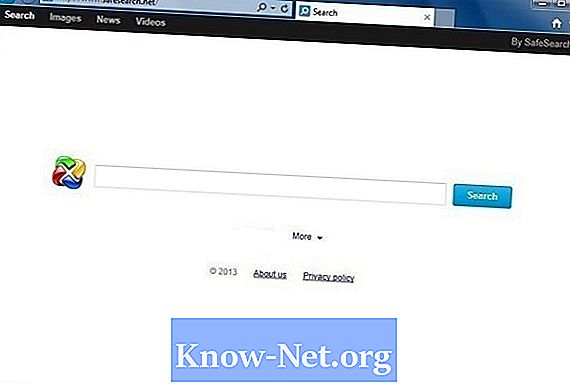Содержание

Пользователи Microsoft Outlook не могут полностью удалить требование пароля из Outlook, поскольку клиент использует адрес электронной почты и пароль учетной записи, настроенной на сервере службы, для получения и отправки электронных писем. Если пароль удален из Outlook, запрос пароля будет появляться каждый раз, когда пользователь входит в учетную запись электронной почты. Однако пользователи этой программы могут настроить пароль для его сохранения, и им больше не будет предлагаться вводить такую информацию при каждом запуске Outlook. Программа автоматически войдет в вашу учетную запись электронной почты, и при входе в систему пароль не потребуется.
Шаг 1
Нажмите кнопку Windows «Пуск» и щелкните папку «Microsoft Office».
Шаг 2
Щелкните ссылку «Microsoft Outlook», чтобы открыть приложение Outlook.
Шаг 3
Нажмите на опцию «Файл» на верхней панели навигации. Нажмите «Информация» и нажмите «Настройки учетной записи». Откроется диалоговое окно «Параметры учетной записи».
Шаг 4
Щелкните вкладку «Электронная почта» и нажмите «Учетные записи электронной почты».
Шаг 5
Щелкните учетную запись электронной почты для настройки и нажмите «Изменить».
Шаг 6
Введите пароль в соответствующее поле и подтвердите его, повторно введя пароль в поле подтверждения.
Шаг 7
Установите флажок рядом с опциями «Запомнить пароль». Щелкните "ОК".
Шаг 8
Закройте Outlook и снова откройте программу. При повторном входе в учетную запись электронной почты пароль не требуется.